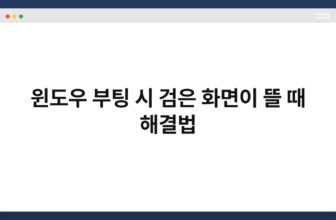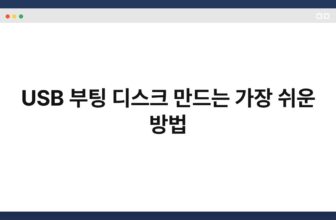윈도우에서 숨김 파일 표시하는 방법은 많은 사용자에게 유용한 정보입니다. 컴퓨터 사용 중에 중요하거나 필요할 수 있는 파일이 숨겨져 있을 때, 이를 찾는 것은 큰 도움이 됩니다. 숨김 파일은 시스템 파일이나 개인적인 설정 파일로, 일반적으로는 사용자에게 보이지 않도록 설정되어 있습니다. 이러한 파일을 표시하는 방법을 알면, 보다 효율적으로 컴퓨터를 관리하고 문제를 해결할 수 있습니다. 이 글을 읽으면 숨김 파일을 표시하는 다양한 방법과 주의사항, 그리고 숨김 파일의 중요성에 대해 알게 될 것입니다.
윈도우에서 숨김 파일 표시하는 방법: 기본적인 접근
윈도우에서 숨김 파일을 표시하기 위해서는 기본적인 설정을 변경해야 합니다. 이를 위해 먼저 파일 탐색기를 열어야 합니다. 파일 탐색기를 열면 상단 메뉴에서 ‘보기’를 클릭할 수 있습니다. 여기서 ‘숨김 항목’ 체크박스를 선택하면 숨김 파일이 표시됩니다. 이 방법은 간단하지만, 숨김 파일을 자주 확인해야 하는 경우에는 불편할 수 있습니다.
숨김 파일을 표시하기 위해 파일 탐색기 외에도 제어판을 이용할 수 있습니다. 제어판에 들어가면 ‘파일 탐색기 옵션’을 찾아야 합니다. 이 옵션에서 ‘보기’ 탭을 클릭하면 ‘숨김 파일, 폴더 및 드라이브 표시’라는 항목이 있습니다. 해당 항목을 선택하고 적용하면 숨김 파일이 표시됩니다. 이 방법은 한 번 설정하면 지속적으로 적용되므로 편리합니다.
마지막으로, 명령 프롬프트를 활용하여 숨김 파일을 표시하는 방법도 있습니다. 명령 프롬프트를 열고 특정 명령어를 입력하면 숨김 파일을 쉽게 확인할 수 있습니다. 이 방법은 기술적인 지식이 필요한 만큼, 일반 사용자에게는 다소 어려울 수 있습니다. 하지만 명령어를 잘 알고 있다면 매우 유용한 방법이 될 수 있습니다.
| 요약 | 방법 | 설명 |
|---|---|---|
| 파일 탐색기 | ‘보기’ 메뉴에서 ‘숨김 항목’ 체크 | 간단한 방법 |
| 제어판 | ‘파일 탐색기 옵션’에서 설정 | 지속적인 적용 가능 |
| 명령 프롬프트 | 특정 명령어 입력 | 기술적 지식 필요 |
숨김 파일 표시하는 방법: 고급 설정
숨김 파일을 표시하는 기본적인 방법 외에도, 고급 설정을 통해 더욱 세밀하게 관리할 수 있습니다. 숨김 파일을 표시하기 위해서는 시스템 파일도 포함할지 여부를 결정할 수 있습니다. 이 설정은 파일 탐색기 옵션에서 ‘보호된 운영 체제 파일 숨기기’ 항목을 해제하면 됩니다. 이 설정을 통해 중요한 시스템 파일을 포함한 숨김 파일을 모두 확인할 수 있습니다.
또한, 특정 폴더나 드라이브에서만 숨김 파일을 표시하고 싶을 때는 해당 폴더의 속성을 변경할 수 있습니다. 폴더를 마우스 오른쪽 버튼으로 클릭하고 ‘속성’을 선택한 후, ‘숨김’ 체크박스를 해제하면 됩니다. 이 방법은 특정 파일이나 폴더에 대한 접근을 용이하게 만들어 줍니다.
마지막으로, 레지스트리 편집기를 통해 숨김 파일 표시를 더욱 세밀하게 조정할 수 있습니다. 레지스트리 편집기를 사용하면 시스템의 깊은 설정을 변경할 수 있으므로 주의가 필요합니다. 레지스트리에서 ‘HKEY_CURRENT_USER\Software\Microsoft\Windows\CurrentVersion\Explorer\Advanced’ 경로로 가서 ‘Hidden’ 값을 변경하면 숨김 파일 표시를 설정할 수 있습니다. 이 방법은 고급 사용자에게 적합합니다.
| 요약 | 방법 | 설명 |
|---|---|---|
| 시스템 파일 포함 | ‘보호된 운영 체제 파일 숨기기’ 해제 | 모든 숨김 파일 확인 가능 |
| 특정 폴더 설정 | 폴더 속성에서 ‘숨김’ 체크 해제 | 특정 파일 접근 용이 |
| 레지스트리 편집 | ‘Hidden’ 값 변경 | 고급 사용자에 적합 |
숨김 파일의 중요성 이해하기
숨김 파일은 단순히 보이지 않는 파일이 아닙니다. 이 파일들은 시스템의 정상적인 작동을 위해 필수적인 역할을 할 수 있습니다. 예를 들어, 운영 체제의 설정 파일이나 드라이버 파일 등이 숨겨져 있습니다. 이러한 파일을 잘못 삭제하거나 수정하면 시스템에 심각한 문제가 발생할 수 있습니다.
또한, 개인적인 정보나 설정이 포함된 파일도 숨김 파일로 존재할 수 있습니다. 이 경우, 사용자에게 중요한 정보가 담겨 있을 수 있으므로 주의가 필요합니다. 숨김 파일을 무작정 삭제하는 것은 위험할 수 있습니다. 따라서, 숨김 파일을 표시하고 관리할 때는 항상 신중해야 합니다.
마지막으로, 숨김 파일을 표시하는 것은 문제 해결에도 큰 도움이 됩니다. 예를 들어, 프로그램이 정상적으로 작동하지 않을 때, 관련된 숨김 파일을 확인함으로써 문제의 원인을 찾을 수 있습니다. 이처럼 숨김 파일은 단순히 숨겨진 것이 아니라, 시스템 관리와 문제 해결에 중요한 역할을 합니다.
| 요약 | 중요성 | 설명 |
|---|---|---|
| 시스템 작동 | 필수적인 역할 | 설정 파일, 드라이버 등 |
| 개인 정보 | 중요한 정보 포함 | 삭제 시 주의 필요 |
| 문제 해결 | 원인 파악 도움 | 숨김 파일 확인 필수 |
숨김 파일 표시 후 주의사항
숨김 파일을 표시한 후에는 몇 가지 주의사항이 필요합니다. 먼저, 숨김 파일을 삭제하거나 수정할 때는 신중해야 합니다. 잘못된 조작으로 인해 시스템이 불안정해질 수 있습니다. 따라서, 숨김 파일을 수정하기 전에 반드시 백업을 해두는 것이 좋습니다.
또한, 숨김 파일을 표시한 상태에서 불필요한 파일을 삭제하는 것은 피해야 합니다. 시스템 파일을 삭제하면 복구가 어려울 수 있습니다. 따라서, 어떤 파일이 중요한 파일인지에 대한 이해가 필요합니다. 이를 위해서는 파일의 확장자나 속성을 확인하는 것이 좋습니다.
마지막으로, 숨김 파일을 표시한 후에는 보안에 대한 주의도 필요합니다. 숨김 파일 중에는 악성 코드가 포함된 파일도 있을 수 있습니다. 따라서, 숨김 파일을 확인할 때는 신뢰할 수 있는 보안 소프트웨어를 이용해 검토하는 것이 중요합니다. 이렇게 하면 시스템의 안전성을 높일 수 있습니다.
| 요약 | 주의사항 | 설명 |
|---|---|---|
| 신중한 삭제 | 시스템 불안정 유발 가능 | 백업 필수 |
| 불필요한 파일 삭제 피하기 | 복구 어려움 | 파일 속성 확인 필요 |
| 보안 주의 | 악성 코드 존재 가능 | 보안 소프트웨어 사용 |
숨김 파일과 관련된 소프트웨어
숨김 파일을 관리하기 위해 사용할 수 있는 다양한 소프트웨어가 있습니다. 파일 관리 프로그램 중 일부는 숨김 파일을 쉽게 표시하고 관리할 수 있는 기능을 제공합니다. 이러한 프로그램을 활용하면 기본적인 윈도우 설정보다 더 편리하게 숨김 파일을 다룰 수 있습니다.
예를 들어, 파일 탐색기보다 더 직관적인 인터페이스를 제공하는 파일 관리 소프트웨어가 많습니다. 이들 소프트웨어는 숨김 파일을 한눈에 확인할 수 있도록 도와줍니다. 또한, 파일의 속성을 쉽게 변경할 수 있는 기능도 포함되어 있어 유용합니다.
마지막으로, 보안 소프트웨어도 숨김 파일과 관련하여 중요한 역할을 합니다. 악성 코드나 바이러스가 숨김 파일에 숨어 있을 수 있기 때문에, 신뢰할 수 있는 보안 프로그램을 사용하는 것이 필요합니다. 이러한 소프트웨어는 시스템의 안전을 유지하는 데 큰 도움이 됩니다.
| 요약 | 소프트웨어 종류 | 설명 |
|---|---|---|
| 파일 관리 프로그램 | 숨김 파일 표시 및 관리 | 직관적인 인터페이스 제공 |
| 보안 소프트웨어 | 악성 코드 탐지 | 시스템 안전 유지 |
숨김 파일 표시를 통한 시스템 최적화
숨김 파일을 표시함으로써 시스템을 최적화할 수 있는 방법도 있습니다. 숨김 파일 중에는 불필요한 파일이 포함되어 있을 수 있으며, 이를 정리함으로써 시스템의 성능을 향상시킬 수 있습니다. 특히, 오래된 백업 파일이나 임시 파일을 정리하는 것이 중요합니다.
또한, 숨김 파일을 통해 시스템의 문제를 사전에 예방할 수 있습니다. 예를 들어, 특정 프로그램의 설정 파일이 손상된 경우, 이를 확인하고 수정함으로써 프로그램의 불안정성을 줄일 수 있습니다. 이처럼 숨김 파일을 관리하는 것은 시스템 유지보수에 큰 도움이 됩니다.
마지막으로, 숨김 파일의 정기적인 점검은 데이터 손실을 예방하는 데도 기여합니다. 중요한 설정 파일이나 개인 정보를 포함한 파일을 주기적으로 확인함으로써, 데이터의 안전성을 높일 수 있습니다. 따라서, 숨김 파일을 표시하고 관리하는 것은 시스템 최적화의 중요한 요소가 됩니다.
| 요약 | 최적화 방법 | 설명 |
|---|---|---|
| 불필요한 파일 정리 | 성능 향상 | 오래된 파일 삭제 |
| 문제 예방 | 프로그램 안정성 향상 | 설정 파일 확인 |
| 데이터 손실 예방 | 안전성 높임 | 주기적 점검 필요 |
숨김 파일 표시 후 활용 방안
숨김 파일을 표시한 후에는 이를 어떻게 활용할 수 있을까요? 첫째로, 시스템 문제 해결에 활용할 수 있습니다. 숨김 파일을 확인함으로써 프로그램의 오류 원인을 파악하고 수정할 수 있습니다. 이는 시스템의 안정성을 높이는 데 기여합니다.
둘째로, 개인적인 데이터 관리에도 도움이 됩니다. 숨김 파일 중에는 중요한 설정 파일이나 개인 정보가 포함될 수 있습니다. 이러한 파일을 주기적으로 점검하고 관리함으로써, 데이터의 안전성을 높일 수 있습니다. 필요할 경우, 불필요한 파일을 삭제하거나 이동할 수 있습니다.
마지막으로, 숨김 파일을 통해 시스템 성능을 최적화할 수 있습니다. 불필요한 파일을 정리하고, 필요한 파일만 유지함으로써 시스템의 속도를 개선할 수 있습니다. 이러한 작업은 정기적으로 수행하는 것이 좋습니다. 숨김 파일을 잘 활용하면 시스템 관리가 훨씬 수월해집니다.